
Inhoudsopgave:
- Auteur John Day [email protected].
- Public 2024-01-30 11:17.
- Laatst gewijzigd 2025-01-23 15:01.

Winkelcentra bezoeken kan leuk zijn. Maar het slepen van het winkelwagentje terwijl je het vult met spullen is ronduit vervelend. De pijn om hem door die smalle gangpaden te duwen, die scherpe bochten te maken! Dus hier is (soort van) een aanbieding die je niet kunt weigeren - hoe zit het met het transformeren van die gewone, saaie winkelwagen in een coole doe-het-zelf-slimme winkelwagen die je kunt bedienen met een paar tikken op je telefoon?
Klinkt als precies wat je nodig hebt, toch?
Laten we dan beginnen!
Stap 1: Dingen die je nodig hebt:

- levend maken
- Winkelwagen
- HC05 Bluetooth-module
- Wielen
- gelijkstroommotor
- Zwenkwiel
- Neustang
- Draadknipper
- Kabelbinders
Alle bovengenoemde elektronische componenten zijn beschikbaar in de Starter Kit. Omdat er veel projecten op Instructables worden vermeld die met behulp hiervan zijn gemaakt.
Stap 2: Winkelwagentje maken
-
Neem de kar en verwijder de wielen met behulp van een neustang.

Afbeelding 
Afbeelding -
Nu heb je alleen nog maar een kar zonder wielen.

Afbeelding -
Bevestig twee gelijkstroommotoren, één aan elke kant van de achterkant van de wagen, met behulp van de kabelbinder.

Afbeelding
Nu is het tijd om wielen aan de kar te geven.
-
Bevestig de wielen op de gelijkstroommotor.

Afbeelding -
Bevestig nu het zwenkwiel aan de voorkant van de wagen met behulp van kabelbinders. Knip tot slot de extra kabelbinder door met de draadknipper.

Afbeelding
Nu hoeft u alleen nog maar de evive aan de kar te bevestigen met behulp van de kabelbinders.
- Bevestig de HC-05-module op de evive in de daarvoor bestemde sleuf. U kunt de verbindingen duidelijk zien in de sectie Verbindingen hieronder.
- We gebruiken de Bluetooth HC-05-module voor draadloze connectiviteit.
- Zo is uw winkelwagen nu klaar.


Stap 3: Logica en stroomdiagram
In dit geval communiceren we draadloos. De gebruiker geeft instructies door op de knoppen op de gamepad in de evive-app te drukken, die u kunt downloaden via de onderstaande link:
De robot voert acties uit volgens de ingedrukte knop.
Als bijvoorbeeld omlaag wordt gedrukt, beweegt de robot achteruit; als geen van de knoppen wordt ingedrukt, stopt de robot.
Hieronder vindt u het volledige stroomschema:
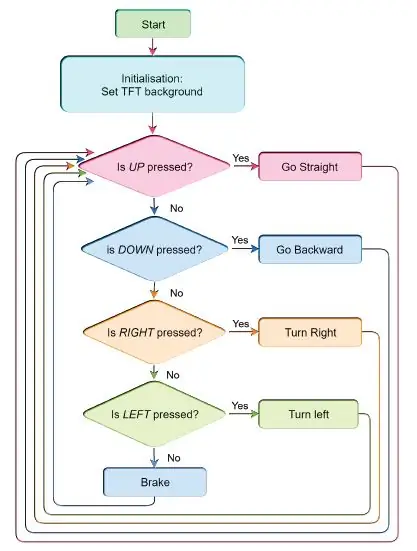
Stap 4: Schakelingen:
Voor de winkelwagen moeten we de Bluetooth-module (HC05) aansluiten. In de volgende afbeelding kunt u zien waar de 6-pins connectoren van de Bluetooth-module zijn aangesloten op evive.
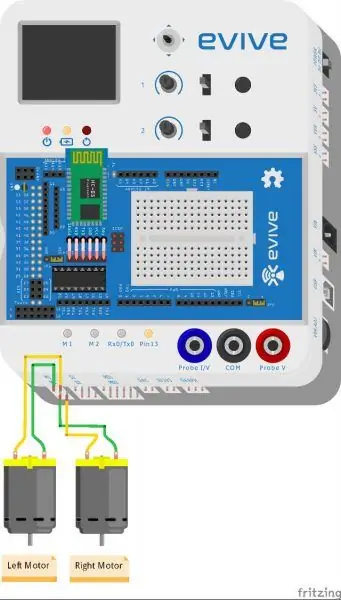
Opmerking: de RX-pin van de Bluetooth-module gaat overeenkomstig naar de TX3V3-pin op evive en andere. Merk op dat bij het inschakelen van evive een rode LED op de module begint te knipperen. Als u de module niet correct aansluit, kan deze beschadigd raken.
Stap 5: Scratchscript
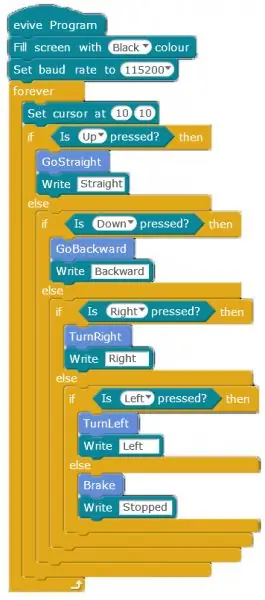
De volgende afbeelding toont het Scratch-script dat u moet uploaden om de winkelwagen vanaf onze smartphone te kunnen bedienen. We zullen de acties toewijzen met betrekking tot elke knop in de app.
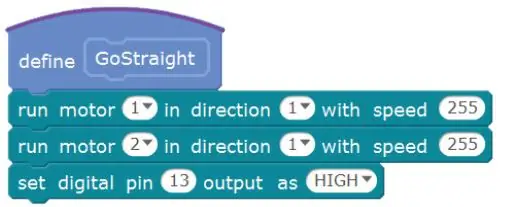
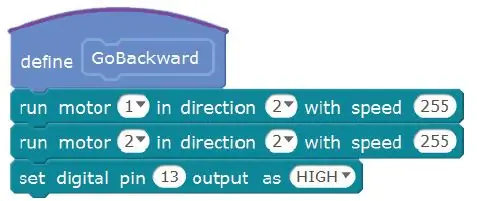
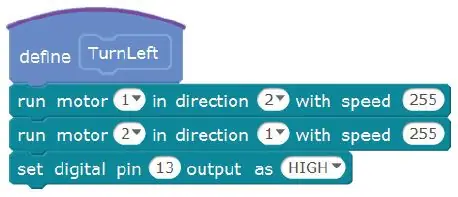
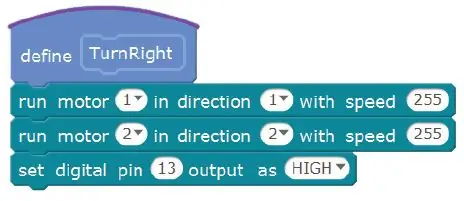
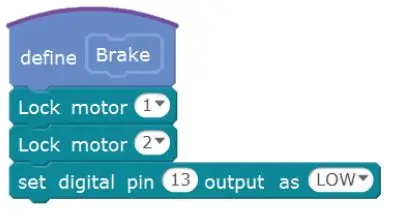
Bezoek hier voor meer informatie over Scratch:
thestempedia.com/tutorials/aan de slag…
Stap 6: HC05 aansluiten
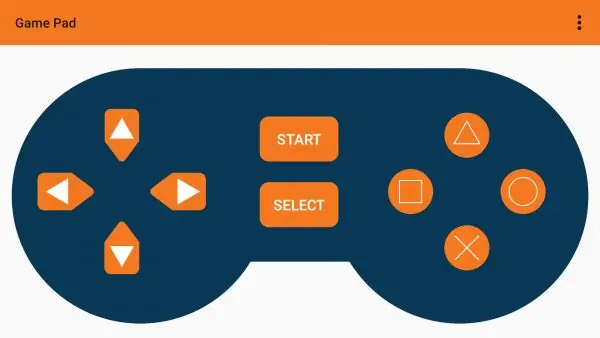
Koppel de HC05 Bluetooth-module aan uw smartphone (alleen Android). Het standaardwachtwoord is "1234". Ga naar evive App en klik op SCAN. De gekoppelde apparaten vind je hier. Selecteer het juiste apparaat. Na een succesvolle verbinding wordt verbonden weergegeven. Ga naar GamePad en selecteer normale Gamepad als besturing.
Stap 7: Conclusie

Hiermee is je DIY Smart Shopping Cart klaar! De volgende keer dat je het winkelcentrum bezoekt, maak je dan klaar voor wat aandacht, want het doet de hoofden draaien als je anderen passeert!
Ga voor meer projecten naar:
Aanbevolen:
Slimme bureaulamp - Slimme verlichting met Arduino - Neopixels-werkruimte: 10 stappen (met afbeeldingen)

Slimme bureaulamp | Slimme verlichting met Arduino | Neopixels-werkruimte: tegenwoordig brengen we veel tijd thuis door, studeren en werken virtueel, dus waarom zouden we onze werkruimte niet groter maken met een aangepast en slim verlichtingssysteem op Arduino en Ws2812b-leds. Hier laat ik u zien hoe u uw Smart LED bureaulamp die
Goedkope smartphone gestuurde arm (+ optie opslaan positie): 5 stappen

Goedkope smartphonegestuurde arm (+ optie opslaan van positie): het project Bestuur een robotarm die wordt bestuurd door een smartphone met behulp van een Bluetooth-apparaat. Modusbonus: we hebben een knop waarmee de Arduino een positie kan onthouden. Wanneer we willen, kunnen we met een andere knop naar deze opgeslagen positie gaan. FRLE PROJET Commando
Smartphone-gestuurde Bluetooth-leds (met Live Music Sync): 7 stappen

Smartphone-gestuurde Bluetooth-LED's (met Live Music Sync): ik heb er altijd van gehouden om dingen te bouwen, nadat ik ontdekte dat mijn nieuwe studentenhuis vreselijke verlichting had, besloot ik het een beetje op te fleuren. ***WAARSCHUWING*** Als je bouwt dit project op dezelfde schaal als mijn setup, zul je werken met een behoorlijke hoeveelheid ele
Slimme winkelwagen: 4 stappen

Smart Shopping Cart: Smart Shopping Cart (Trolley) Project wordt uitgevoerd op de overheersende automatisering en maakt het leven van mensen gemakkelijker. Deze trolley heeft verschillende mogelijkheden waaronder het volgen van mensen, gebarenherkenning, het oppakken en plaatsen van objecten met een 3DOF robotarm en
Hoe maak je een winkelwagen-geluidssysteem voor straatfeesten: 10 stappen

Hoe maak je een winkelwagen-geluidssysteem voor straatfeesten: deze Instructable laat je de stappen zien om een op zichzelf staand mobiel geluidssysteem in een winkelwagentje te maken. Deze opstelling kan worden gebruikt voor allerlei soorten openbare bijeenkomsten, waaronder protesten, Street Dance-feesten, Parkling Lot Rap Battles en zelfs buiten
